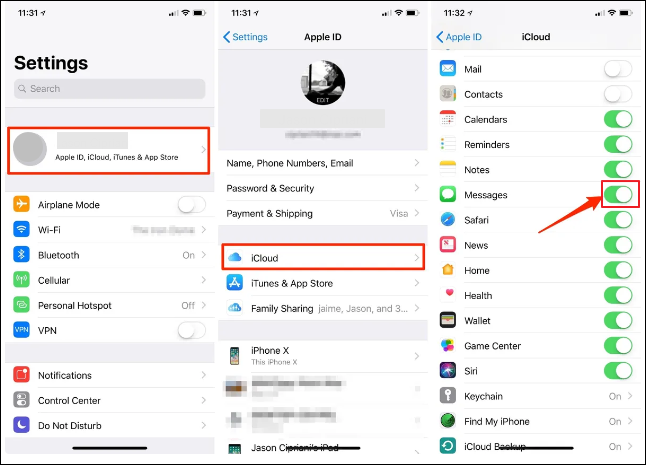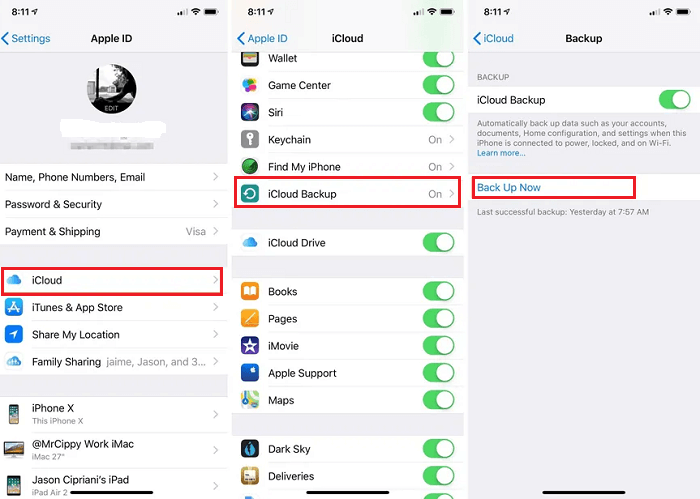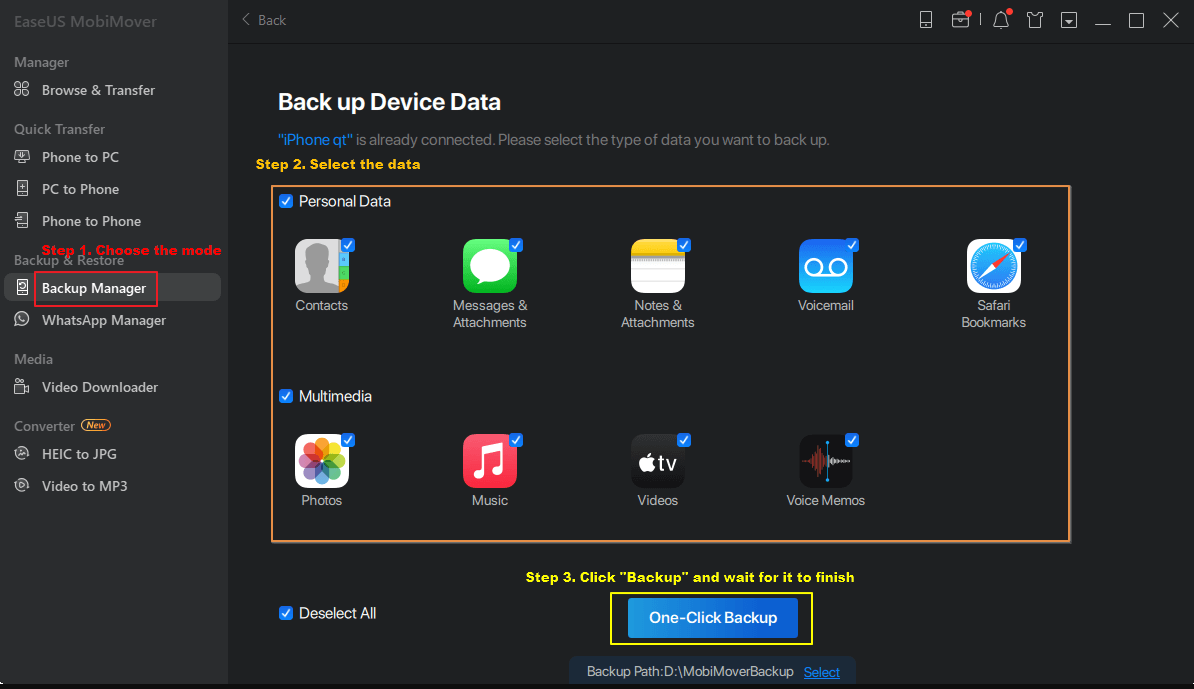Como fazer backup de mensagens no iCloud [Passo a passo]
Principais conclusões
◾Comofazer backup das mensagens do iPhone no iCloud - Você pode usar o recurso de sincronização de mensagens do iCloud ou o backup do iCloud para fazer backup das mensagens do iPhone no iCloud.
◾Comobaixar mensagens do iCloud - Você pode restaurar suas mensagens no iPhone se as excluir acidentalmente.
◾Aquiestá a melhor alternativa ao iCloud - Você pode usar o EaseUS MobiMover para desfrutar de serviços de backup e transferência mais diversificados.
Você tem medo de excluir acidentalmente mensagens de texto e perder informações importantes? É um bom hábito fazer backup de suas mensagens regularmente para evitar a perda de dados. O iCloud pode fazer backup de seu iMessage, mensagens de texto (SMS) e mensagens MMS. As mensagens agora podem ser sincronizadas entre iPhone, iPad e Mac via iCloud com o iOS 11.4 e superior.
Neste guia, discutiremos como fazer backup de mensagens no iCloud. Todos esses métodos incluem etapas detalhadas. Também compartilhamos a melhor alternativa ao iCloud para você escolher quando quiser soluções de backup mais diversificadas.
Como fazer backup das mensagens do iPhone no iCloud
Esta parte trata de como fazer backup de mensagens de texto no iPhone para o iCloud, com etapas detalhadas. Para fazer o backup das mensagens no iCloud, há dois métodos. Um deles é fazer o backup apenas da opção "Mensagens" nos Ajustes, e o outro é fazer o backup das mensagens fazendo o backup de todo o iPhone.
🛠️Preparations:
- Garanta energia suficiente em seu iPhone
- Conecte seu iPhone a uma rede Wi-Fi estável
- Verifique o armazenamento de sua conta do iCloud
Opção 1. Fazer backup das mensagens no iCloud por meio das configurações do iCloud
Se quiser fazer o backup apenas das mensagens no iPhone, sem fazer o backup dos dados do iCloud em outros telefones para ocupar a memória, esse método é adequado para você. Se quiser verificar as diferentes opções de configuração do iCloud, você também pode seguir as etapas para fazer backup de suas mensagens no iCloud.
Observação: esse serviço só é compatível com dispositivos iOS que executam o iOS 11.4 ou posterior. Para verificar a versão do iOS que você está usando, navegue até Ajustes > Geral > Atualização de software. Agora você pode atualizar seu iPhone para o iOS 17.
Veja como sincronizar o Messages com o iCloud.
Etapa 1. Abra o iPhone e vá para Configurações.
Etapa 2. Toque em seu ID Apple e, em seguida, clique na opção "iCloud".
Etapa 3. Na nova interface, role a tela para baixo até encontrar "Mensagens" e ative-a.
![mensagens de backup do iCloud]()
Opção 2. Fazer backup das mensagens do iPhone no iCloud com o backup completo do iCloud
Outra maneira de fazer backup das mensagens é fazer backup de todo o iPhone no iCloud. Depois de criar um backup completo do iPhone no iCloud, você poderá acessar suas mensagens pelo site do iCloud em qualquer dispositivo.
Veja como mover mensagens para o iCloud fazendo o backup de todo o iPhone.
Etapa 1. Abra o aplicativo Ajustes no iPhone.
Etapa 2. Toque em Seu ID Apple [seu nome] e, em seguida, toque em "iCloud".
Etapa 3. Toque em "Backup do iCloud". (Toque em "Backup" se o iPhone estiver executando o iOS 10.2 ou anterior).
Etapa 4. Clique na opção "Back Up Now" para iniciar o backup dos dados do iPhone no iCloud.
Permaneça na rede Wi-Fi até que o processo de backup de suas mensagens seja concluído.
![fazer backup do iPhone com o iCloud]()
Como fazer download de mensagens do iCloud
Às vezes, você pode excluir acidentalmente uma mensagem no iPhone. Nesse momento, se você tiver um backup do iCloud, poderá fazer download das mensagens e de outros arquivos restaurando o backup que você tem, se ele contiver as mensagens. Portanto, depois de fazer o backup das mensagens no iCloud, talvez seja necessário fazer o download das mensagens do iCloud.
Observação: Com as etapas a seguir, todos os dados atuais do iPhone serão apagados. Se você deseja configurar um novo iPhone a partir de um iPhone antigo, esse método é recomendado.
Aqui estão as etapas detalhadas para baixar mensagens do iCloud para o iPhone.
Etapa 1. Certifique-se de ter ativado o backup do iCloud no iPhone: Ajustes > Seu nome > iCloud > Backup do iCloud > Fazer backup agora.
Etapa 2. Apague o iPhone: Ajustes > Geral > Transferir ou redefinir o iPhone > Apagar todo o conteúdo e os ajustes. Siga as instruções na tela para inserir seu ID Apple e configurar o iPhone como um novo.
![apagar todo o conteúdo do iphone]()
Etapa 3. Restaurar mensagens do iCloud: Depois de redefinir o iPhone como novo, você pode restaurar o iPhone a partir do backup do iCloud. É necessário inserir sua conta da Apple ou do iCloud para fazer login. Em seguida, será exibida uma série de backups contendo a versão do iPhone, o nome da conta e a hora.
![restaurar a partir do backup do iCloud]()
Para obter mais informações, leia: Como transferir dados do iCloud para o novo iPhone
Melhor alternativa ao iCloud para fazer backup de mensagens do iPhone
Embora o iCloud seja uma maneira bem comportada de fazer backup de suas mensagens, o que fazer se o espaço de armazenamento do iCloud estiver cheio? Como todos sabemos, o iCloud oferece apenas 5 GB de armazenamento gratuito. Você precisa pagar por espaço extra para armazenar seus dados importantes. Nesse caso, você precisa da melhor alternativa ao iCloud, o EaseUS MobiMover, para acessar serviços mais diversificados.
O EaseUS MobiMover tem como objetivo a transferência de dados e o backup entre dispositivos. Ele pode ajudá-lo a fazer backup do seu iPhone sem o iCloud rapidamente. O método de uso do MobiMover para fazer backup de mensagens é muito simples e requer apenas algumas etapas. O MobiMover pode fazer o backup de suas mensagens em uma pasta designada em seu computador com um clique. Após o backup, ele oferece uma função de restauração para ajudá-lo a restaurar rapidamente o backup. Você também pode transferir mensagens para o novo iPhone após a configuração.
Confira mais recursos do EaseUS MobiMover:
Como fazer backup das mensagens do iPhone com o EaseUS MobiMover
- Faça o download e inicie o EaseUS MobiMover em seu computador.
- Conecte o iPhone ao computador com um cabo USB compatível e toque em "Trust This Computer" (Confiar neste computador).
- Escolha o modo "Backup Manager" > "Back up".
- Selecione "Messages" (Mensagens) e clique em "One-Click Backup" (Backup com um clique) para iniciar o processo.
- Aguarde a conclusão do backup.
![Etapas do backup do mobimover]()
Você entendeu o guia completo sobre o backup de mensagens no iCloud?
Isso é tudo sobre como fazer o download de mensagens do iCloud. Você tem duas opções para fazer o backup das mensagens no iCloud.
- Verifique as diferentes opções de configuração do iCloud e ative a opção Messages in iCloud (Mensagens no iCloud).
- Faça o backup de todo o iPhone ativando o Backup do iCloud.
Depois de fazer o backup das mensagens no iCloud, você também pode baixá-las do iCloud para o iPhone restaurando o backup do iCloud.
O iCloud oferece apenas 5 GB de espaço gratuito, portanto, você precisa pagar por soluções de armazenamento premium. O backup com o iCloud geralmente leva muito tempo e depende da rede. Portanto, também é recomendável usar uma ferramenta confiável de transferência de dados: o EaseUS MobiMover. É a melhor alternativa ao iCloud que oferece soluções abrangentes de backup e serviços de transferência.
Perguntas frequentes sobre como fazer backup de mensagens no iCloud
1. Posso ver minhas mensagens de texto no iCloud?
Sim, desde que você faça backup das mensagens de texto no iCloud, poderá visualizá-las pelo iCloud. Você precisa usar o mesmo ID Apple para entrar na sua conta do iCloud.
2. Por que nem todas as minhas mensagens foram baixadas do iCloud?
Talvez você não tenha sincronizado o recurso Mensagens da sua conta do iCloud. Seu iCloud pode não ter espaço disponível suficiente. A Internet também pode estar instável nesse momento. Pode haver alguns bugs nos servidores do iCloud. Você precisa verificar as configurações do seu iPhone.
3. Por quanto tempo o iPhone salva as mensagens de texto?
Você tem a opção de salvar suas iMessages no dispositivo para sempre ou de excluí-las automaticamente após trinta dias ou um ano.
Se achar útil, compartilhe esta publicação com seus amigos!